प्रश्न
समस्या: आस्क टूलबार को अनइंस्टॉल कैसे करें?
"छोड़ने के लिए एक एक्सटेंशन जोड़ें" पॉप-अप को बंद करने का प्रयास करने के बाद मैंने गलती से आस्क टूलबार स्थापित कर दिया। मैं अब इस मैलवेयर से कैसे छुटकारा पाऊं?
हल उत्तर
आस्क टूलबार एक संदिग्ध ब्राउज़र एक्सटेंशन है जिसे साइबर सुरक्षा विशेषज्ञ मैलवेयर के रूप में पहचानते हैं। ऑनलाइन सर्च टूल एक व्यापक संभावित अवांछित प्रोग्राम है जिसे उपयोगकर्ता अक्सर अनजाने में इंटरनेट से डाउनलोड किए गए फ्रीवेयर या शेयरवेयर एप्लिकेशन के साथ इंस्टॉल कर लेते हैं। उपयोगकर्ताओं को कुछ कम प्रतिष्ठा वाली वेबसाइटों पर इस उपकरण को स्थापित करने के लिए भी प्रेरित किया जा सकता है। हालाँकि, मैलवेयर पीड़ितों के कंप्यूटरों में कैसे घुसपैठ करता है, इसकी परवाह किए बिना, एक बार सिस्टम में आने के बाद, परजीवी कई तरह की अनधिकृत गतिविधियों को अंजाम देना शुरू कर देता है। इनमें शामिल हो सकते हैं:
- संक्रमित ब्राउज़र के डिफ़ॉल्ट खोज इंजन और मुखपृष्ठ को बदलना;
- ऐसे खोज परिणाम प्रदर्शित करना जो खोज प्रश्नों की प्रासंगिकता के बजाय प्रायोजित सामग्री को प्राथमिकता देते हैं;
- दुर्भावनापूर्ण डोमेन के माध्यम से उपयोगकर्ता की खोजों को पुनर्निर्देशित करना;
- अन्य मैलवेयर के संक्रमित कंप्यूटर में प्रवेश करने के लिए स्थितियां बनाना।
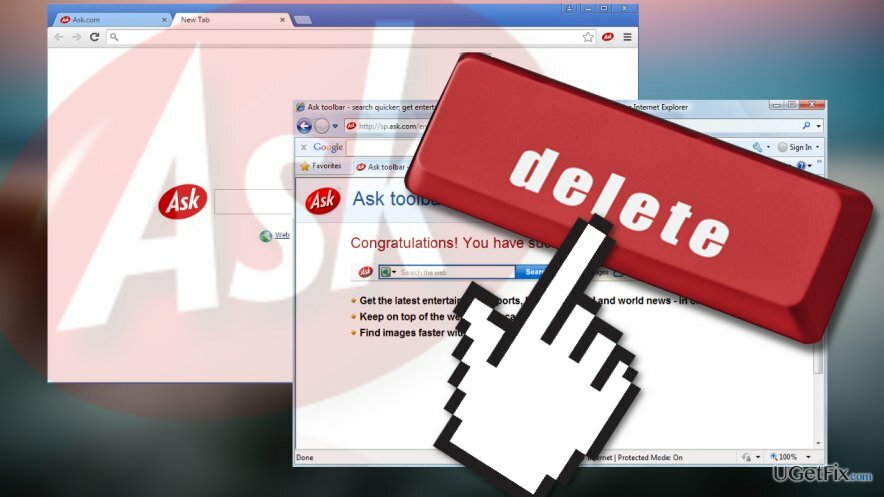
ब्राउज़र पर यह सभी अतिरिक्त गतिविधि स्वाभाविक रूप से धीमी ब्राउज़र प्रदर्शन, विभिन्न खराबी की ओर ले जाती है। इस प्रकार, उपयोगकर्ता जल्दी से निराश महसूस करने लगते हैं और यहां तक कि आस्क सर्च सेवा से नाराज भी हो जाते हैं और इससे छुटकारा पाने के तरीकों की तलाश शुरू कर देते हैं।
दुर्भाग्य से, दुर्भावनापूर्ण ब्राउज़र ऐड-ऑन इस तरह से डिज़ाइन किए गए हैं जो उपयोगकर्ताओं को उन्हें अपने कंप्यूटर से आसानी से हटाने से रोकेंगे। जबकि कुछ खराब एक्सटेंशन सीधे ब्राउज़र मेनू से समाप्त किए जा सकते हैं, अन्य अधिक आक्रामक होते हैं और छिप सकते हैं पूरे सिस्टम में उनके दुर्भावनापूर्ण घटक ताकि टूलबार अगली बार ब्राउज़र पर वापस आ जाए लॉन्च किया गया। सॉफ्टवेयर की तरह रीइमेज इन घटकों का पता लगाने और उन्हें कंप्यूटर से समाप्त करने में मदद कर सकता है, लेकिन आपको अभी भी अंतिम चरण पूरे करने होंगे, जैसे कि अपने वेब ब्राउज़र को स्वयं रीसेट करना। इसमें आपकी सहायता करने के लिए, Ugetfix टीम ने नीचे निर्देश तैयार किए हैं।
आस्क टूलबार को अनइंस्टॉल कैसे करें?
इन फ़ाइलों की स्थापना रद्द करने के लिए, आपको का लाइसेंस प्राप्त संस्करण खरीदना होगा रीइमेज रीइमेज सॉफ़्टवेयर अनइंस्टॉल करें।
विभिन्न ब्राउज़रों को अलग-अलग आस्क टूलबार उन्मूलन चरणों की आवश्यकता होती है। यहां तक कि अगर आप केवल Google क्रोम या मोज़िला का उपयोग कर रहे हैं, तो अपने पीसी पर स्थापित सभी ब्राउज़रों के माध्यम से जाना और अवांछित एक्सटेंशन को खत्म करना सुनिश्चित करें।
Google Chrome से आस्क टूलबार निकालें:
- क्रोम ब्राउज़र खोलें
- स्क्रीन के ऊपरी दाएं कोने में मेनू आइकन पर क्लिक करें और ड्रॉप-डाउन मेनू में "सेटिंग" पर नेविगेट करें।
- "एक्सटेंशन" कैटलॉग खोलें (आप सीधे अपने यूआरएल बार में क्रोम: // एक्सटेंशन टाइप कर सकते हैं और एंटर दबा सकते हैं)
- इंस्टॉल किए गए प्रोग्राम की सूची में, आस्क", आस्क द्वारा ऐप खोजें", "टूलबार पूछें" और इसी तरह के ऐड-ऑन देखें
- चयनित वस्तुओं को उनके बगल में रीसायकल बिन आइकन दबाकर निकालें
Mozilla Firefox से आस्क टूलबार हटाएं:
- फ़ायरफ़ॉक्स ब्राउज़र खोलें और ब्राउज़र के मेनू पर जाएं और "ऐड-ऑन" चुनें
- बाईं ओर "एक्सटेंशन" विकल्प पर क्लिक करें
- आस्क-संबंधित घटकों की खोज करें और प्रत्येक अवांछित प्रविष्टि के आगे "निकालें" पर क्लिक करें
- विंडो के शीर्ष भाग में "अभी पुनरारंभ करें" बटन पर क्लिक करके ब्राउज़र को पुनरारंभ करें
इंटरनेट एक्सप्लोरर से आस्क टूलबार हटाएं:
- अपना इंटरनेट एक्सप्लोरर लॉन्च करें
- ब्राउज़र के मेनू में "ऐड-ऑन प्रबंधित करें" चुनें।
- "टूलबार और एक्सटेंशन" अनुभाग पर जाएं और उन ऐड-ऑन की तलाश करें जो आस्क सेवाओं से संबंधित हो सकते हैं
- सभी संदिग्ध प्रविष्टियों का चयन करें और "सभी को अक्षम करें" पर क्लिक करें। यह बटन आपको स्क्रीन के निचले दाएं कोने में मिलेगा।
केवल एक क्लिक से कार्यक्रमों से छुटकारा पाएं
आप ugetfix.com विशेषज्ञों द्वारा प्रस्तुत चरण-दर-चरण मार्गदर्शिका की सहायता से इस प्रोग्राम को अनइंस्टॉल कर सकते हैं। आपका समय बचाने के लिए, हमने ऐसे टूल भी चुने हैं जो इस कार्य को स्वचालित रूप से पूरा करने में आपकी सहायता करेंगे। यदि आप जल्दी में हैं या यदि आपको लगता है कि आपके पास प्रोग्राम को अनइंस्टॉल करने के लिए पर्याप्त अनुभव नहीं है, तो बेझिझक इन समाधानों का उपयोग करें:
प्रस्ताव
अभी करो!
डाउनलोडहटाने का सॉफ्टवेयरख़ुशी
गारंटी
अभी करो!
डाउनलोडहटाने का सॉफ्टवेयरख़ुशी
गारंटी
यदि आप रीइमेज का उपयोग करके प्रोग्राम को अनइंस्टॉल करने में विफल रहे हैं, तो हमारी सहायता टीम को अपनी समस्याओं के बारे में बताएं। सुनिश्चित करें कि आप यथासंभव अधिक विवरण प्रदान करते हैं। कृपया, हमें उन सभी विवरणों के बारे में बताएं जो आपको लगता है कि हमें आपकी समस्या के बारे में पता होना चाहिए।
यह पेटेंट मरम्मत प्रक्रिया 25 मिलियन घटकों के डेटाबेस का उपयोग करती है जो उपयोगकर्ता के कंप्यूटर पर किसी भी क्षतिग्रस्त या गुम फ़ाइल को प्रतिस्थापित कर सकती है।
क्षतिग्रस्त सिस्टम को ठीक करने के लिए, आपको का लाइसेंस प्राप्त संस्करण खरीदना होगा रीइमेज मैलवेयर हटाने का उपकरण।

वीपीएन के साथ भू-प्रतिबंधित वीडियो सामग्री तक पहुंचें
निजी इंटरनेट एक्सेस एक वीपीएन है जो आपके इंटरनेट सेवा प्रदाता को रोक सकता है, सरकार, और तृतीय-पक्ष आपके ऑनलाइन ट्रैक करने से और आपको पूरी तरह से गुमनाम रहने की अनुमति देते हैं। सॉफ्टवेयर टोरेंटिंग और स्ट्रीमिंग के लिए समर्पित सर्वर प्रदान करता है, इष्टतम प्रदर्शन सुनिश्चित करता है और आपको धीमा नहीं करता है। आप भू-प्रतिबंधों को भी बायपास कर सकते हैं और नेटफ्लिक्स, बीबीसी, डिज़नी + और अन्य लोकप्रिय स्ट्रीमिंग सेवाओं जैसी सेवाओं को बिना किसी सीमा के देख सकते हैं, चाहे आप कहीं भी हों।
रैंसमवेयर लेखकों को भुगतान न करें - वैकल्पिक डेटा पुनर्प्राप्ति विकल्पों का उपयोग करें
मैलवेयर हमले, विशेष रूप से रैंसमवेयर, आपकी तस्वीरों, वीडियो, काम या स्कूल की फाइलों के लिए अब तक का सबसे बड़ा खतरा हैं। चूंकि साइबर अपराधी डेटा को लॉक करने के लिए एक मजबूत एन्क्रिप्शन एल्गोरिथ्म का उपयोग करते हैं, इसलिए इसका उपयोग तब तक नहीं किया जा सकता जब तक कि बिटकॉइन में फिरौती का भुगतान नहीं किया जाता है। हैकर्स को भुगतान करने के बजाय, आपको पहले विकल्प का उपयोग करने का प्रयास करना चाहिए स्वास्थ्य लाभ ऐसे तरीके जो आपको खोए हुए डेटा के कम से कम कुछ हिस्से को पुनः प्राप्त करने में मदद कर सकते हैं। अन्यथा, आप फाइलों के साथ-साथ अपना पैसा भी खो सकते हैं। सबसे अच्छे उपकरणों में से एक जो कम से कम कुछ एन्क्रिप्टेड फाइलों को पुनर्स्थापित कर सकता है - डेटा रिकवरी प्रो.